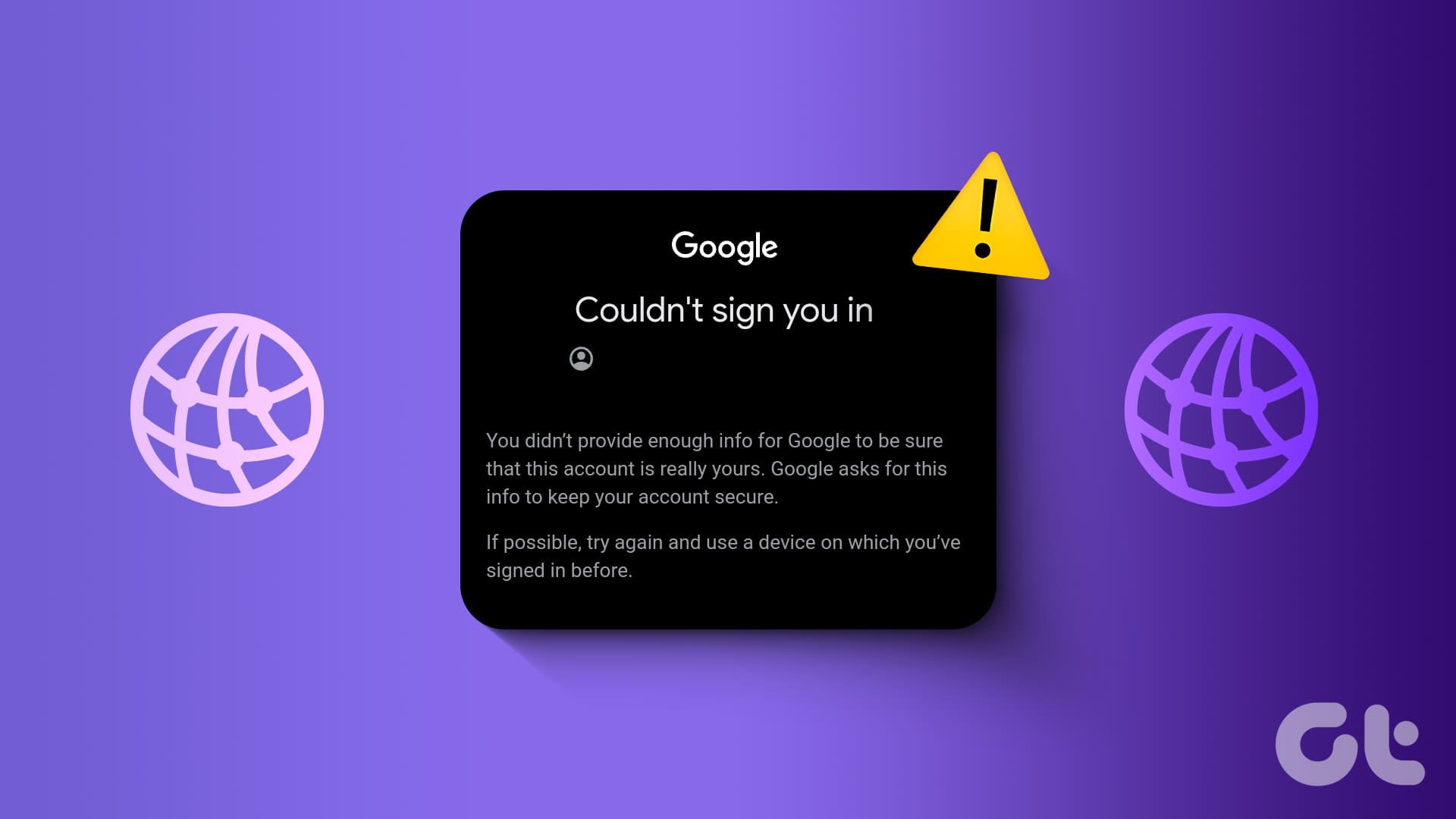Correzione 1: Verifica la Tua Connessione Internet e le Credenziali del Tuo Account
Quando si verificano problemi di accesso, è sempre buona norma escludere eventuali inconvenienti legati alla connessione internet. Inoltre, errori di battitura o errori di maiuscole nel tuo indirizzo email o password possono impedirti di accedere al tuo account Google. Pertanto, è fondamentale ricontrollare la tua email e la password durante il processo di accesso.
Correzione 2: Abilita JavaScript
La disabilitazione di JavaScript nel browser può limitare la funzionalità di determinati siti web e in alcuni casi renderli non sicuri. Se JavaScript è disabilitato nel tuo browser, potresti ricevere l’errore “impossibile accedere” quando tenti di accedere al tuo account Google.
Per evitare tali errori, assicurati che JavaScript sia abilitato nel tuo browser. Ad esempio, se utilizzi Google Chrome, digita chrome://settings/content/javascript nella barra degli indirizzi e premi Invio. Sotto il comportamento predefinito, seleziona l’opzione I siti possono utilizzare JavaScript.
Su Microsoft Edge, digita edge://settings/content/javascript nella barra degli indirizzi e premi Invio. Poi, attiva l’interruttore per Consentito.
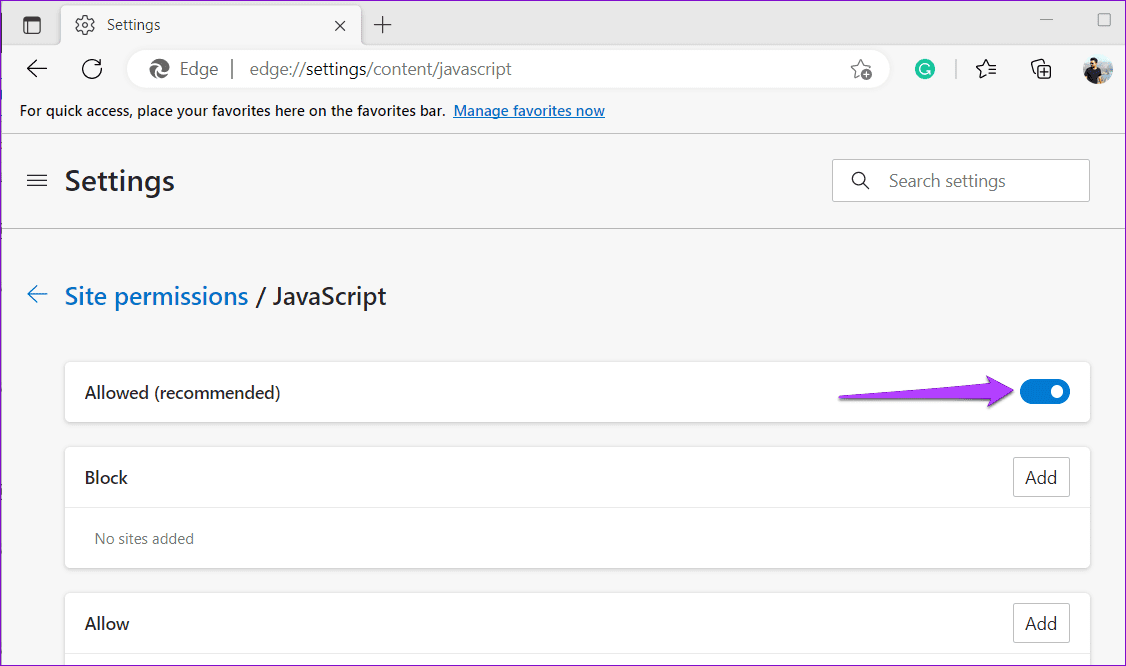
Correzione 3: Cancella i Dati di Navigazione
Dati di cache eccessivi o corrotti possono causare vari problemi legati al browser. Per risolvere il problema, è necessario cancellare i dati di navigazione esistenti.
Passo 1: Per cancellare la cache del browser in Chrome o Edge, premi Ctrl + Shift + Canc sulla tastiera.
Passo 2: Clicca sul menu a discesa per selezionare Tutto. Spunta le caselle per Cookie e altri dati dei siti e Immagini e file memorizzati nella cache.
Passo 3: Infine, clicca sul pulsante Cancella dati.
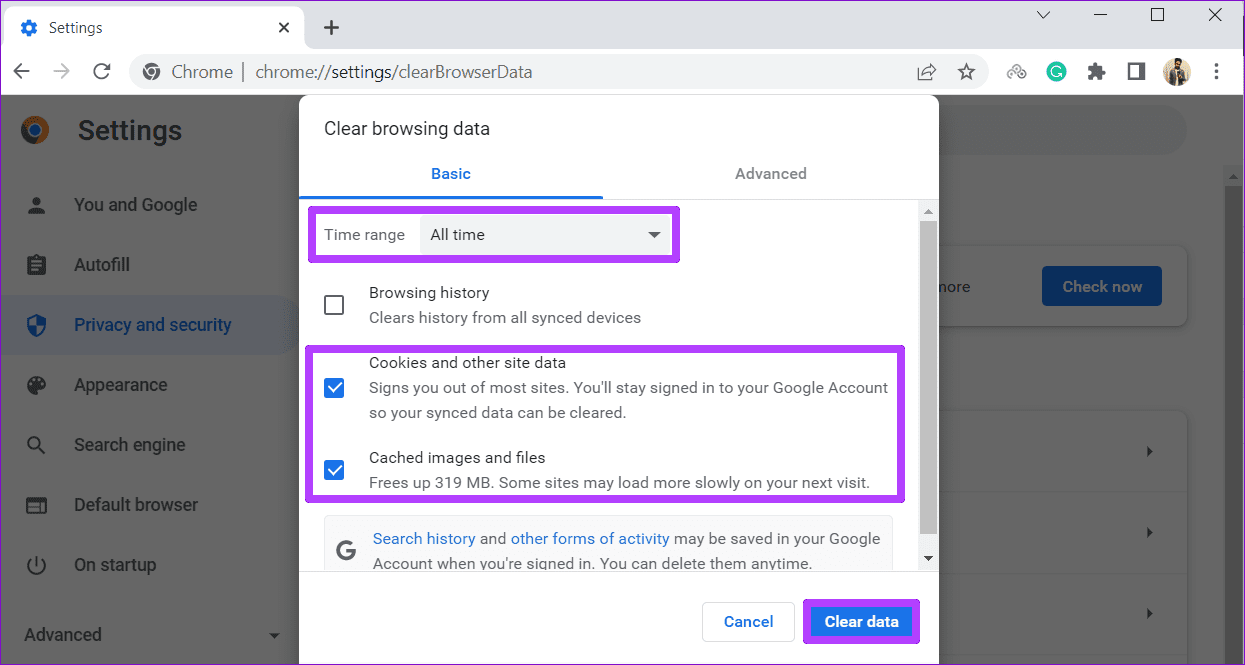
In modo simile, puoi cancellare i dati di cache e cookie in Safari, Firefox e altri browser. Dopo aver effettuato questa operazione, prova ad accedere nuovamente al tuo account Google.
Correzione 4: Ripristina il Tuo Browser
Potresti non essere in grado di accedere al tuo account Google a causa delle impostazioni del browser. Invece di passare attraverso ogni singola impostazione, ripristina il browser. Questo ripristinerà il browser alle impostazioni predefinite e risolverà eventuali configurazioni problematiche.
Passo 1: Se utilizzi Google Chrome, digita chrome://settings/reset nella barra degli indirizzi e premi Invio per accedere alla scheda Ripristina impostazioni.
Passo 2: Clicca su Ripristina le impostazioni ai valori predefiniti originali.
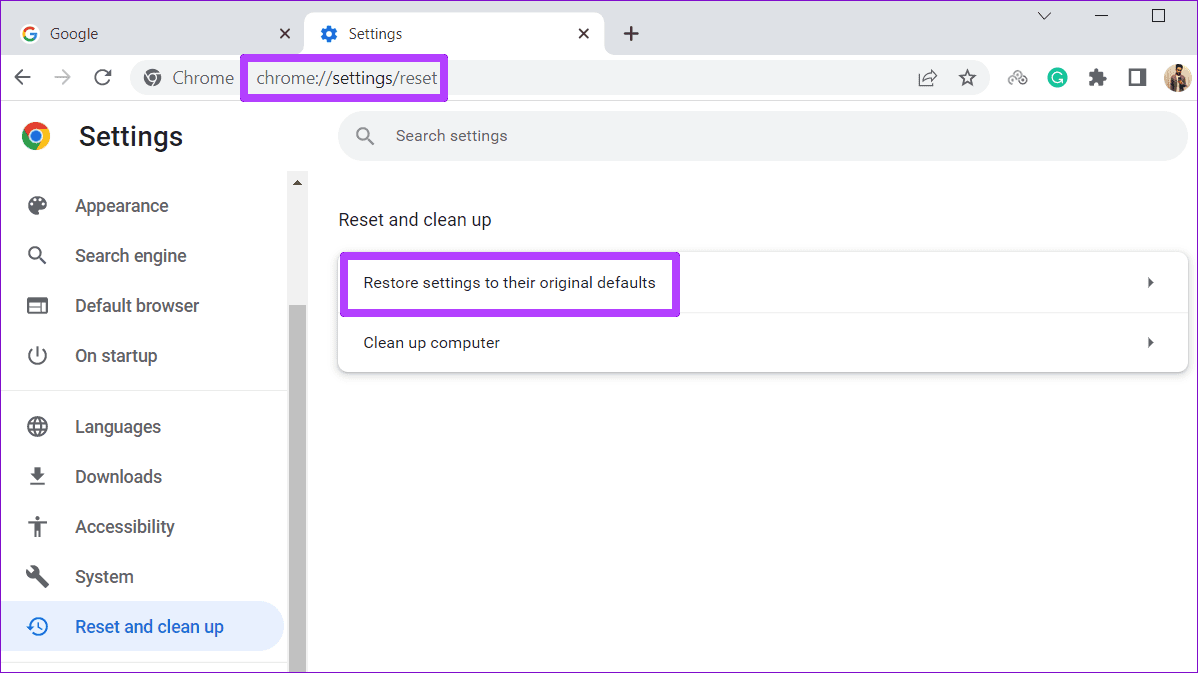
Passo 3: Clicca su Ripristina impostazioni per confermare.
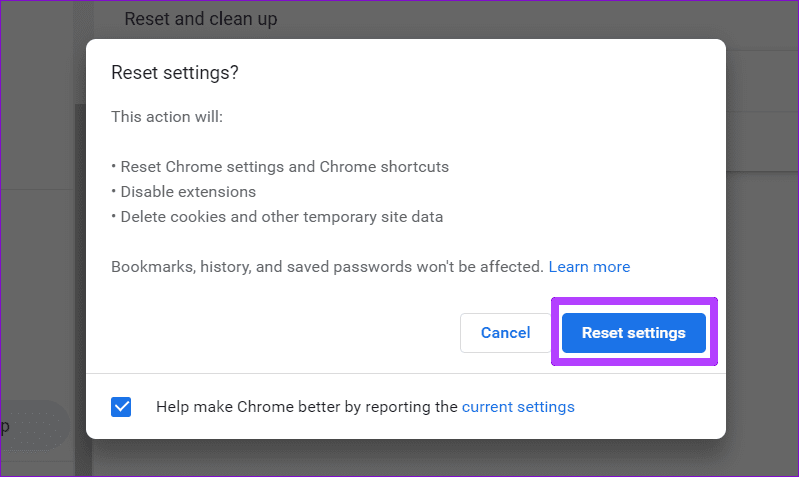
In modo simile, puoi ripristinare Edge, Firefox o qualsiasi altro browser. Dopo di ciò, verifica se il problema persiste.
Correzione 5: Disinstalla e Reinstalla il Browser
Se non riesci ancora ad accedere al tuo account Google, l’unica opzione rimasta è disinstallare il browser e reinstallarlo.
Passo 1: Su Windows, premi la combinazione di tasti Windows + R, digita appwiz.cpl e premi Invio.
Passo 2: Seleziona il tuo browser dall’elenco e clicca su Disinstalla. Segui poi le istruzioni sullo schermo per rimuovere il browser.
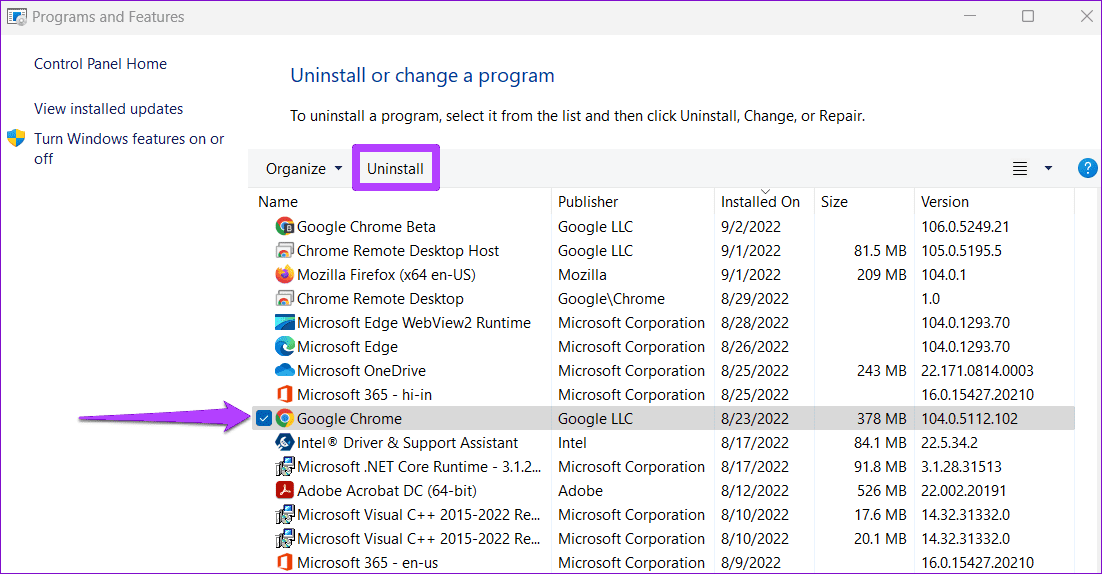
Su Mac: Apri Finder > seleziona Applicazioni nel pannello di sinistra. Quindi, fai clic con il tasto destro sul tuo browser nel pannello di destra e seleziona Sposta nel Cestino.
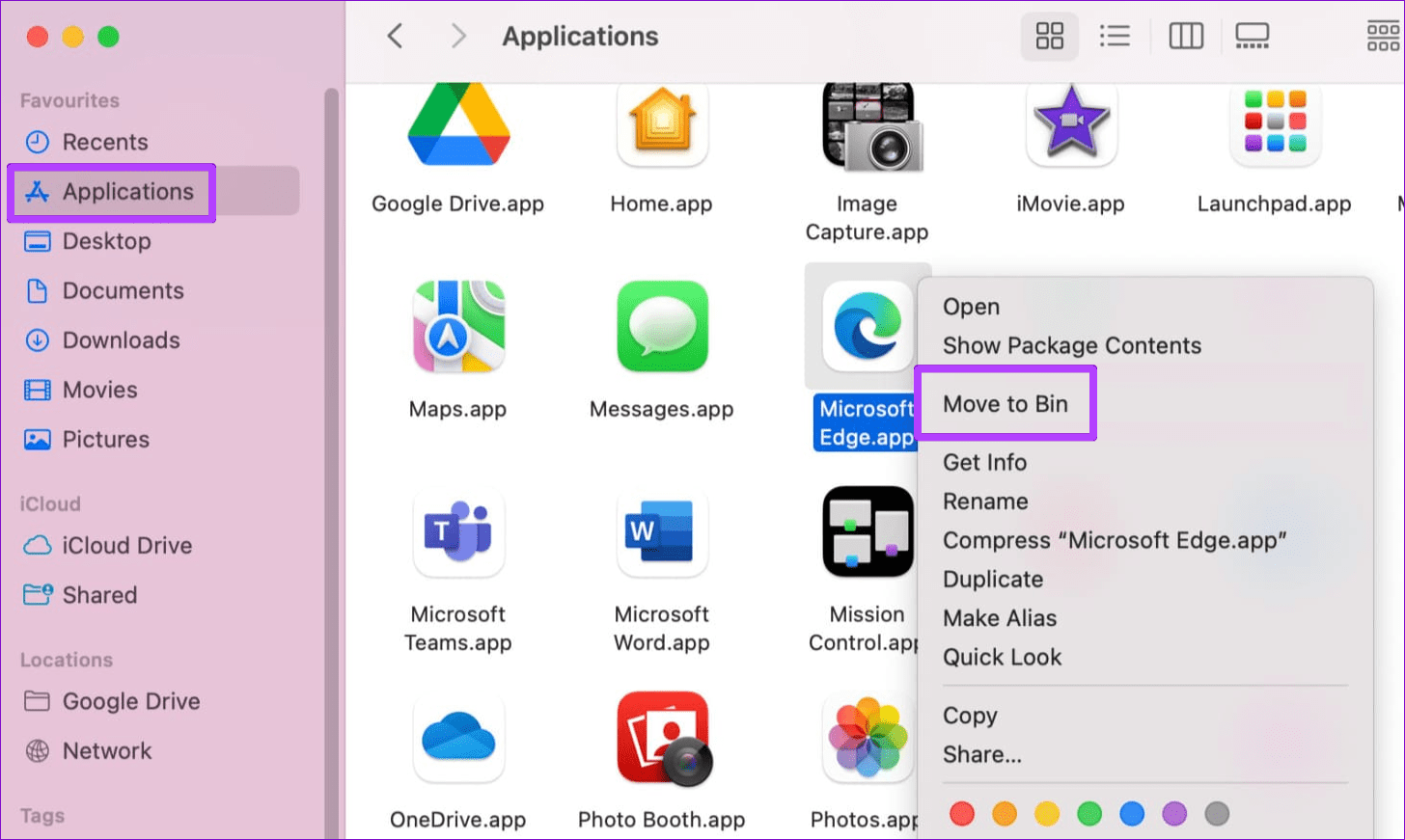
Dopo aver rimosso il browser, scaricalo e installalo nuovamente. A questo punto, dovresti essere in grado di accedere al tuo account Google.
Grazie per il tuo feedback!
Marco Stella, è un Blogger Freelance, autore su Maidirelink.it, amante del web e di tutto ciò che lo circonda. Nella vita, è un fotografo ed in rete scrive soprattutto guide e tutorial sul mondo Pc windows, Smartphone, Giochi e curiosità dal web.